最近家里有一台闲置笔记本电脑(华硕x53sj),买来时CPU是i3的自己升级了一块i5的,后来光驱改硬盘加装了一块杂牌ssd跑win10勉强够用,毕竟是10年前的电脑了,后来换电脑了就这样闲置了,从去年开始就想自己整个nas玩,那时候查了各种资料,发现大家都在用群晖的DSM,自己也下载开始弄呗,刚开始很顺利系统点亮成功,我记得好像是装的5.7的吧,记不清楚了,反正后来手贱手动升级了系统后在局域网内怎么都查找不到它了,最后不了了之
这样一耽搁就是一年了,这段时间不想出门上班就在家里闲着无事就又打那电脑的主意了,这次直接上的6.2.3-25426 update3,相对来说黑群晖里比较新的系统里,毕竟官方都才发布3次更新呢。
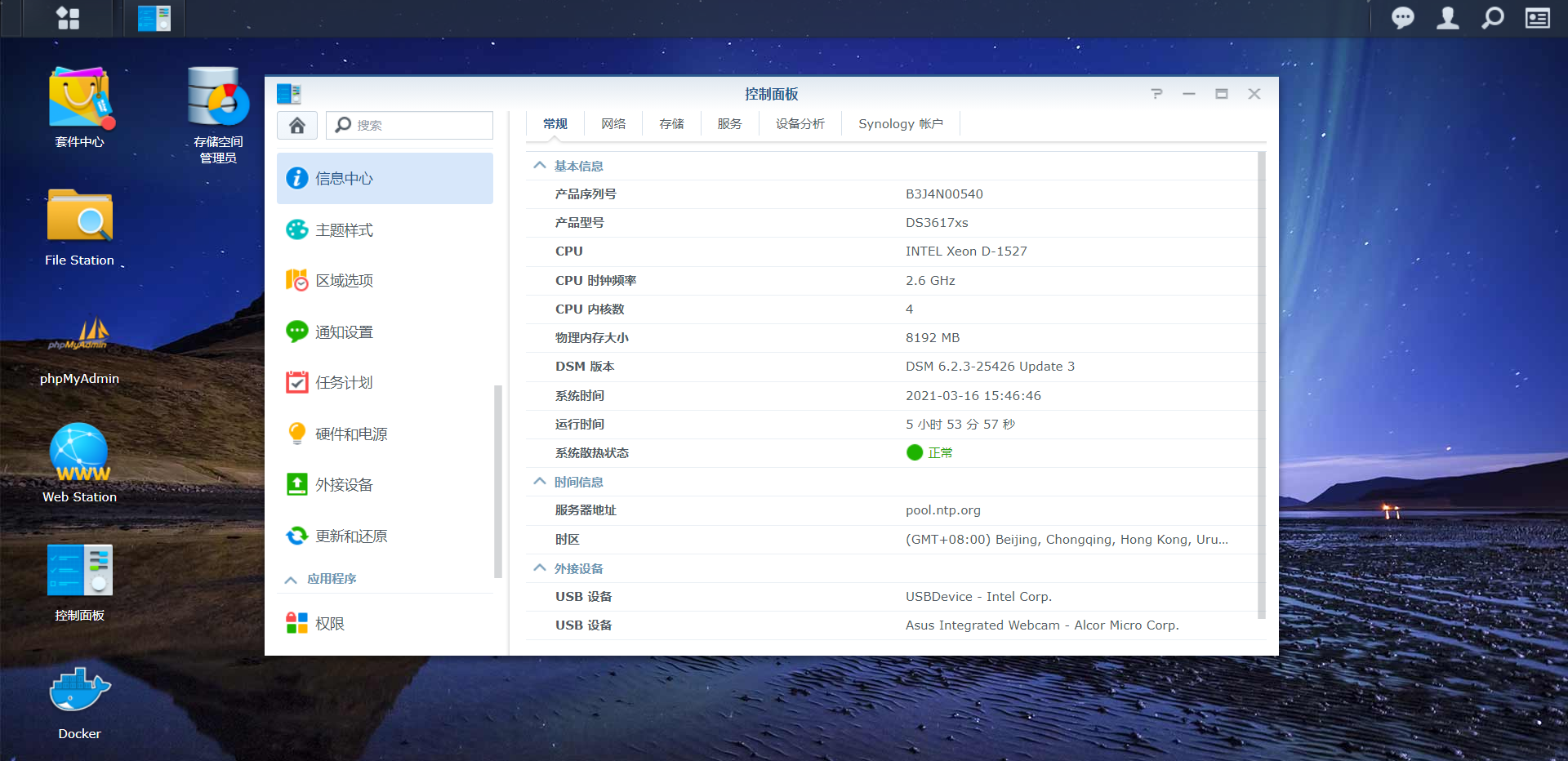
安装教程就不详述了,百度一大堆,基本都能成功,不成功的原因一般是网卡不支持导致,可以换一个usb网卡,我这次装啥也没换,因为之前点亮过,说明机器网卡可以用;各种折腾后发现内网还是没法找到机器,原因是下载的引导文件里没有我这网卡的驱动,连不上网当然找不到诺;又是百度大量文章,功夫不负有心人总算找到一个驱动扩展包,导入引导文件后顺利找到机器,接下来就是各种玩耍了。
推荐一篇安装文件吧:黑群晖NAS保姆级教程 内容挺详细的
首先拿到root权限
群晖DSM6.0以后就封锁了ROOT权限登录,导致无法使用WinSCP使用root登录修改文件(使用admin账号是没有权限的)。
一、开启root需要准备一点工具
当然不准备也行,我就是用的Windows自带的Windows PowerShell;主要是为了用ssh链接装群晖的那台电脑 1、putty,2、WinSCP请自行百度下载
二、DSM开启SSH
DSM的“控制面板” —> “终端机和SNMP” ,勾上“启动Telnet功能”和“启动SSH功能”的勾,端口可以改也可以不改,然后点击“应用”
三、开启ROOT账号和修改密码
1、使用工具连接DSM
打开Windows PowerShell输入
ssh admin@ip地址 -p 22 admin是当时第一次配置DSM输入的账号,回车后会要求你输入密码,输入完按回车
2、配置root账号
登录成功后,输入
sudo -i
会提示输入密码password,这边还是输入admin密码。看到root@……:~#这样的信息就是已经进入到root账号了。
3、设置root账号密码,输入
synouser --setpw root ********
这里的********最好和admin密码一样,这样不容易搞错或忘记。
如果是DSM 6.2还需要做以下操作
输入
vi /etc/ssh/sshd_config
修改ssh配置文件,按i键进入insert模式,修改#PermitRootLogin prohibit-password 为 PermitRootLogin yes,然后按ESC键insert模式并直接键盘输入:wq!保存后输入
reboot
重启DSM
绑定域名,支持外网访问
做完这些后就是安装你需要的套件了,当然这只能让你在局域网内使用,相连接外网就还得折腾,博主是重庆的,因为穷所以用的是移动的宽带,手机话费+10元就可以用100M的光宽带了,但是只要上百度查一下就知道移动给用户提供的IPv4是大内网,没有公网IP,动态的都没有,我打电话给10086咨询了一下,客服说家庭宽带不提供这项功能,因为这是集团宽带的专属待遇,我问了一下个人想装也可以,最低资费1000/月起步;经济条件不支持,,,,
在此联系所在片区的宽带装维人员,找他们拿到光猫的超级管理员账号和密码,重庆移动宽带光猫的超级密码是一机一码,账号是cmccadmin,密码需要机器的sn码,密码结构CMCCAdmin加8位随机码,自己破解是不可能的,拿到密码把光猫改成桥接模式,让机器少套一层路由
经过一通折腾,发现我的宽带IPv6是公网宽带,柳暗花明又一村哈
- 下载Docker套件,注册表搜索aliyun-ddns,下载sanjusss/aliyun-ddns;当然你得先去注册一个域名,我的域名是阿里云的,这里只说阿里云的其他域名商自己百度,教程也很多;在阿里云拿到access key id和access key secret这是aliyun-ddns要用的,怎么拿自己百度
- 下载好aliyun-ddns后到《映像》《启动》《高级设置》《网络》勾选使用与docker host相同的网络;然后在《环境》,填入access key id和access key secret还有要解析的域名
- 当然这样还是不行,因为默认docker的ipv6没有启用,这时你就要拿root账户主文件夹里寻找一个文件了
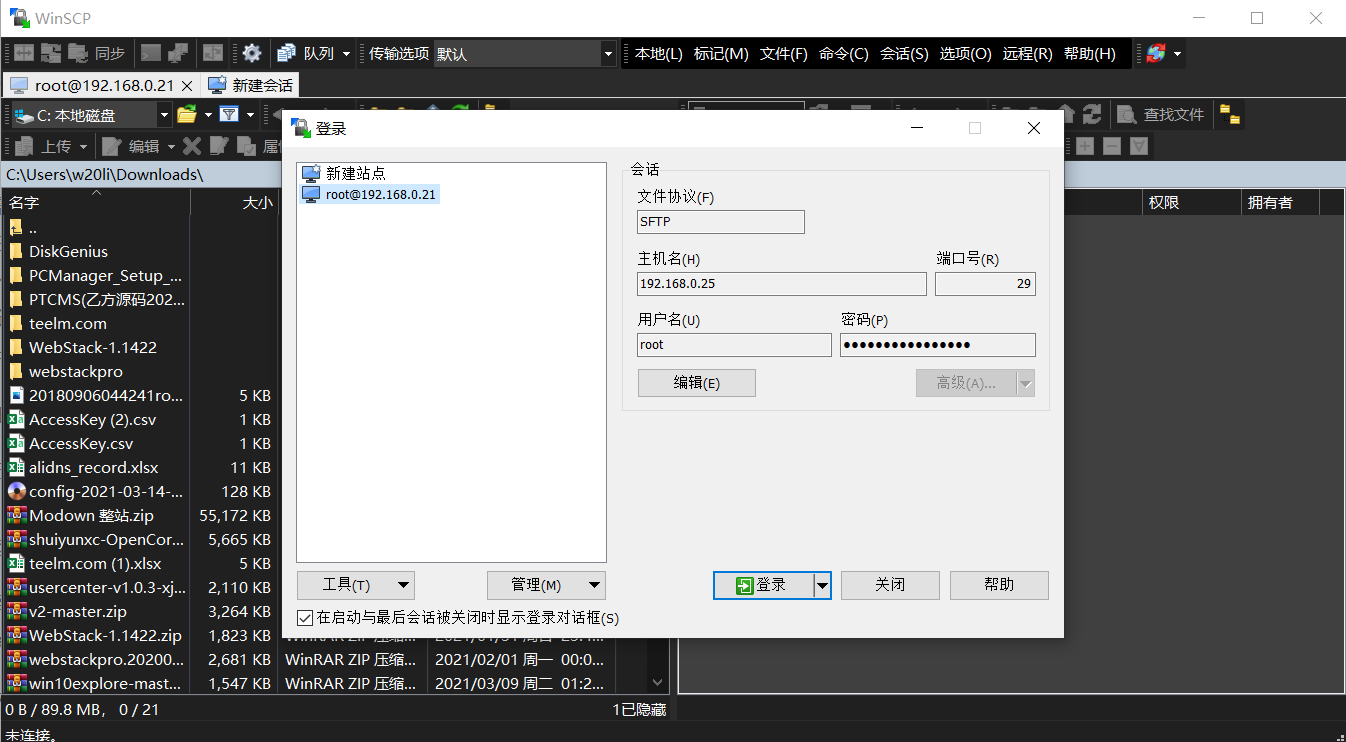
安图配置好点击登录会弹出一个警告点击是就好;定位到/var/packages/Docker/etc文件夹下载里面的dockerd.json文件打开编辑在里面添加
修改docker的配置文件
群晖系统中,docker的配置文件是:/usr/syno/etc/packages/Docker/dockerd.json
通过vi命令直接修改docker的配置文件
,"ipv6":true,"fixed-cidr-v6":"2001:db8:1::/64"
修改前
{"data-root":"/var/packages/Docker/target/docker","log-driver":"db","registry-mirrors":["https://dockerhub.azk8s.cn"],"storage-driver":"btrfs"}
修改后
{"data-root":"/var/packages/Docker/target/docker","log-driver":"db","registry-mirrors":["https://dockerhub.azk8s.cn"],"storage-driver":"btrfs","ipv6":true,"fixed-cidr-v6":"2001:db8:1::/64"}
保存上传,重启DMS,再打开docker就支持IPv6了
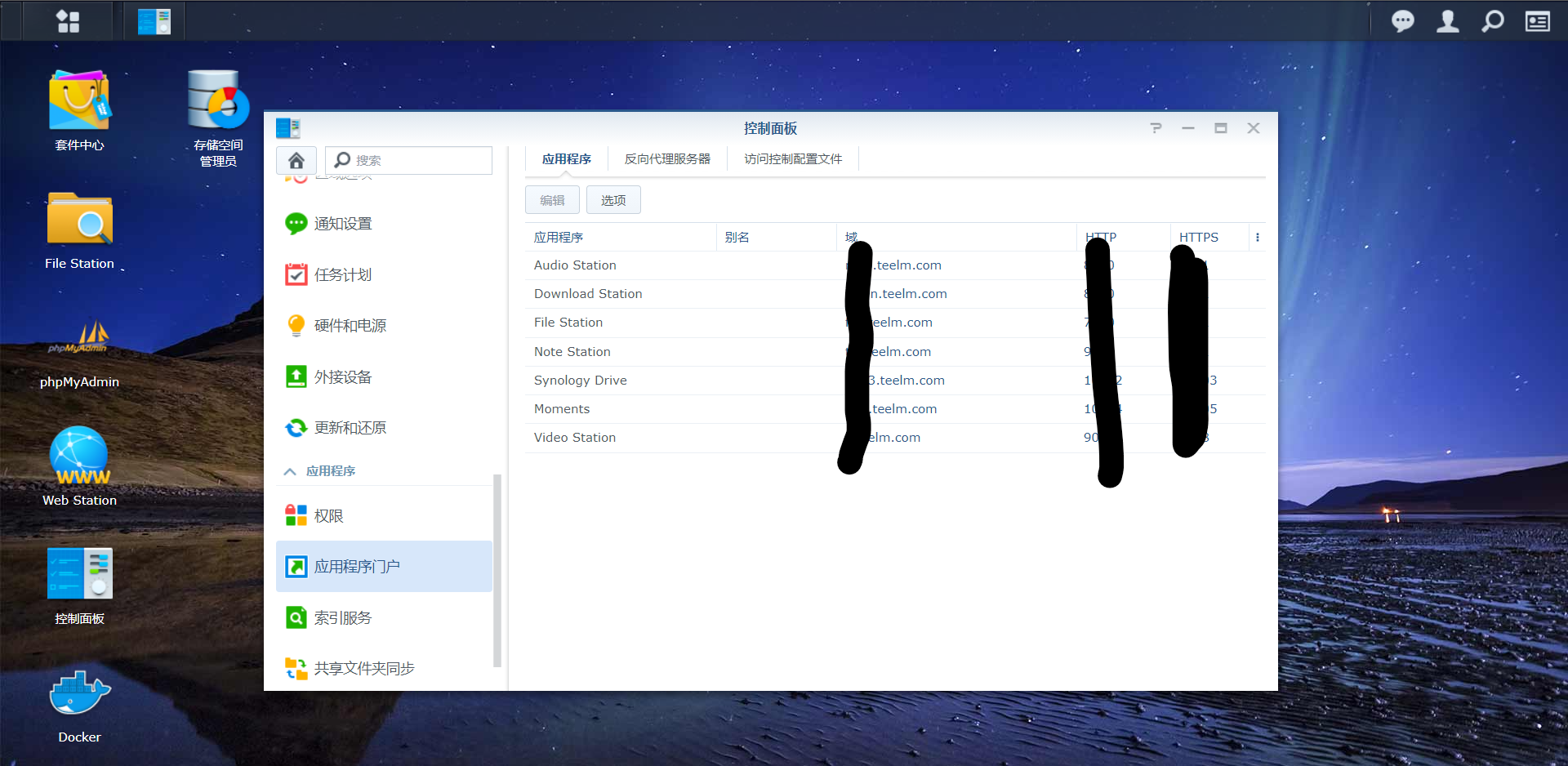
添加域名解析后就好让域名起作用,到 控制面板->应用程序门户;分配域名了,nas
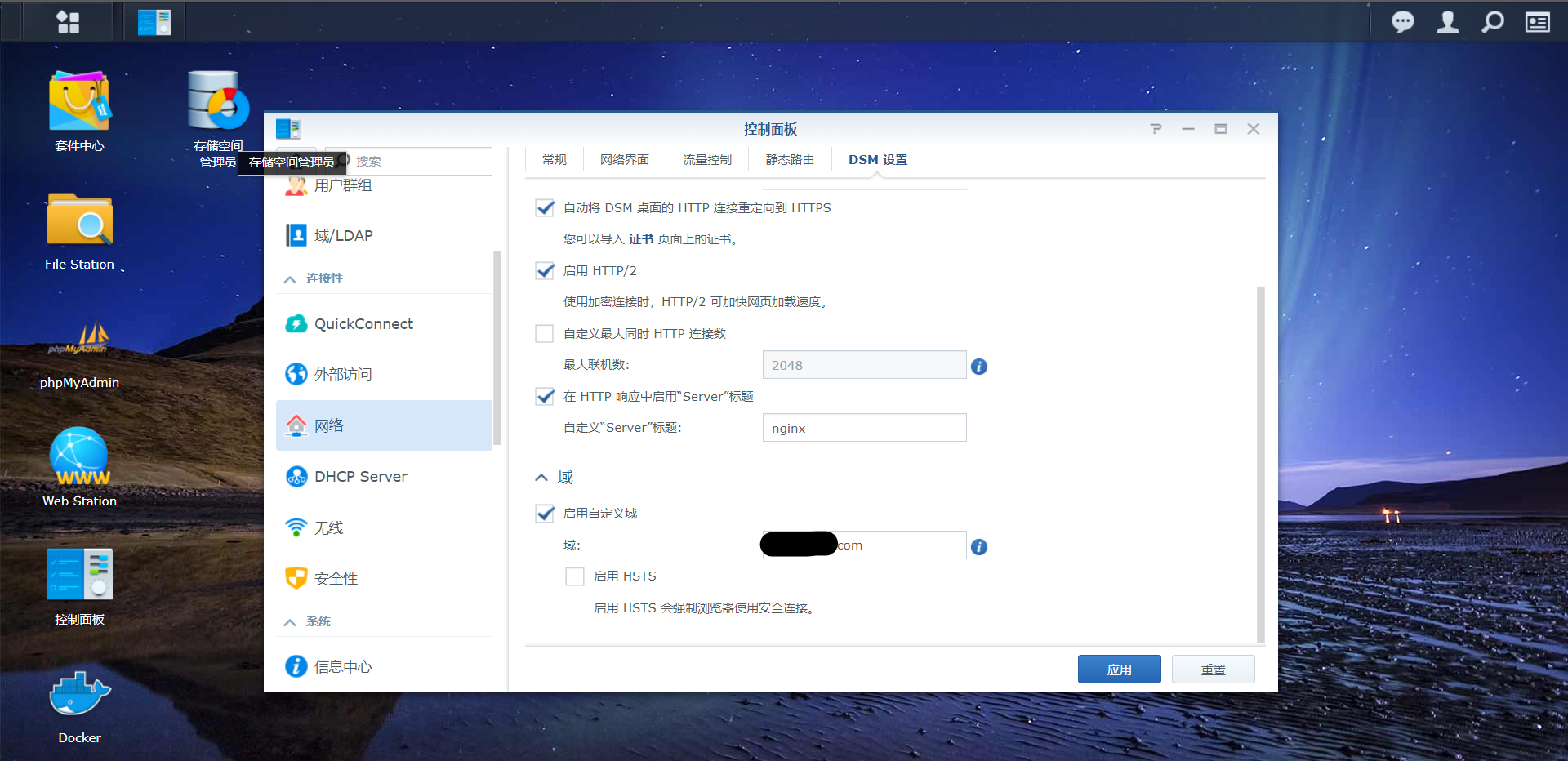
主域名需要在 控制面板->网络->DMS设置,启用自定义域
到这里就可以用域名访问了
配置ssl证书
不嫌麻烦可以在域名服务商申请免费ssl证书,一般每年都可以申请20张,申请后在 控制面板->网络->DMS设置;导入证书,然后分配证书
博主比较懒,所以直接申请了一张泛域名证书,当然,博主没钱只能用免费的,这里就要感谢Let’s Encrypt了,感谢你免费,感谢你支持泛域名证书申请,虽然只有3个月但是他已经很好了。
为了解决证书到期问题,需要感谢www.up4dev.com博主,虽然我也不认识你,但是谢谢你开源的syno-acme;syno-acme使用教程我就不写了,打字太累,自己去看群晖 Let’s Encrypt 泛域名证书自动更新这篇文章
总结一下
- 不要买花生壳,不要买花生壳,不要买花生壳,个人套餐每年都要200多,太他妈坑了,虽然有免费,只能添加两条映射,但是1M带宽勉强能用;最坑的是免费的只有1G流量,能干嘛,还没上传啥就用完了;
- 也不要买花生壳的硬件,博主算是被坑惨了,买了个花生壳盒子花了100多,发现还是只能用免费的功能,有没有都一样,免费域名丑不说还不能用反向代理去解析;为了能远程开机网络唤醒又花100多买了个开机棒,按教程连接上,发现想要远程开机必须硬件支持WOL,买的时候不是说不支持的也可以吗
- 最最最可气的是我明知道我用的路由器内置了动态ddns解析和网络唤醒啊,我还买他们干嘛呢
- 花生壳就是宣传做的太好了,模糊了概念,前前后后在他们哪花了几百大洋,非常不值得啊
喷子勿喷,我承认是我没玩好花生壳
本站所有文章,如无特殊说明或标注,均为本站原创发布。
任何个人或组织,在未征得本站同意时,禁止复制、盗用、采集、发布本站内容到任何网站、书籍等各类媒体平台。
如若本站内容侵犯了原著者的合法权益,可联系我们进行处理。

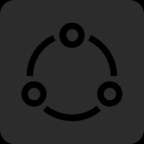
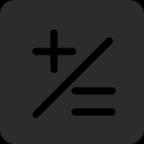
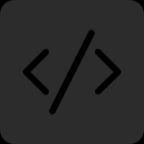


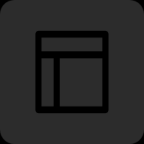



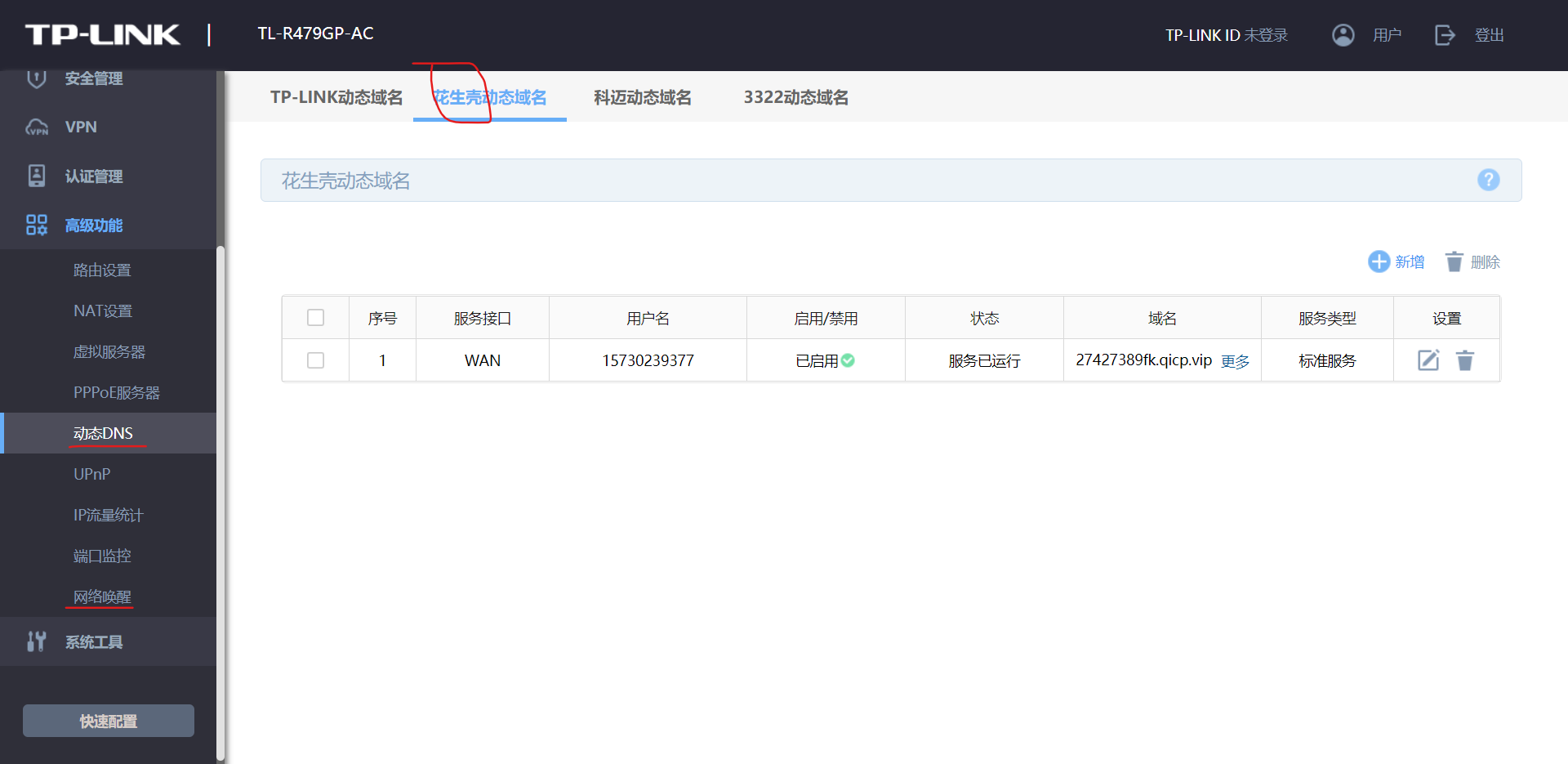


哈哈,该死的花生壳,我也买了一个在家里吃灰